За допомогою скарбнички вWord можна вирізати кілька блоків тексту або іншого вмісту та вставити їх в інше місце в документі або в інший Word документ. Скарбничка схожа на фактичний фізичний сплеск, який використовується в багатьох ресторанах: коли ви сплатили рахунок, він застряг у сплеску з іншими платними рахунками. Так само можна розмістити кілька елементів у скарбничці, а потім вставити весь цей вміст одночасно. Скарбничка відрізняється від буфера обміну Windows, де одночасно зберігається лише один скопійований елемент.
У цій статті
Додавання вмісту до скарбнички
За допомогою скарбнички можна вирізати все, що можна вирізати до Windows буфері обміну, наприклад текст, таблиці або зображення.
Виділіть вміст, який потрібно вирізати,Word і натисніть клавіші Ctrl+F3. Вибраний елемент буде вирізано з вихідного документа та додано до скарбнички. Якщо потрібно лише скопіювати його, а не вирізати, натисніть клавіші Ctrl+Z, щоб скасувати вирізання. Вміст залишається скопійованим у скарбничку.
Це можна повторити стільки разів, скільки потрібно. Кожен вирізаний елемент зберігається в скарбничці.
Вставлення вмісту зі скарбнички
Вставити вміст із скарбнички можна кількома способами.
Вставлення всіх елементів і очищення скарбнички
Якщо відомо, що потрібно лише один раз вставити вміст у скарбничку, натисніть клавіші Ctrl+Shift+F3, щоб вставити весь його вміст у поточному розташуванні. Цей параметр спустошить скарбничку.
Вставити все, ввівши скарбничку
Якщо потрібно вставити вміст у скарбничку в кілька місць або документів, введіть скарбничку та натисніть клавішу Enter, щоб вставити весь вміст у поточному розташуванні, не очистивши спустошування скарбнички. Повторіть ці дії в будь-якому місці, де потрібен вміст.
Вставлення всіх елементів за допомогою стрічки
За допомогою стрічкиWord можна вставити весь вміст у скарбничку, не очищуючи його.
-
Перейдіть на вкладку Вставлення стрічки та відкрийте меню Огляд експрес-блоків .
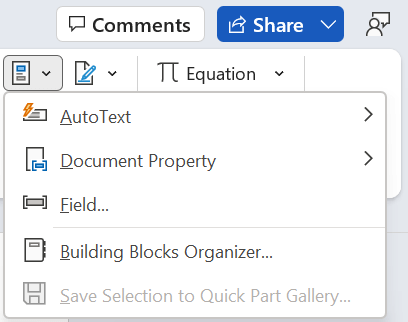
-
Виберіть автотекст > скарбничку. Вміст Скарбнички вставляється в поточному розташуванні.
Ці кроки можна повторити в будь-якому місці, де потрібен вміст.











